فهرست مطالب
دیتو – Ditto Clipboard Manager
دیتو یکی از اون قدیمیترین و خفنترین ابزارهایی هست که امکان نداره لپتاپمو روشن کنم و ازش استفاده نکنم. شاید بگید مگه چیکار میکنه، پس بذارید تا باهم به عمق مشکلی که برامون حل میکنه بپردازیم.
احتمالا برای شما هم پیش اومده که بخواید یه سری متن، فایل، فولدر و هرچیزی که کپی میشه رو از یه جایی به یه جای دیگه کپی کنید. در حالت عادی وقتی این فایلها همه کنار هم نباشه باید تک تک اون فایلی که میخوایم رو پیدا میکنیم و “Ctrl + C” میزنیم کپی میکنیم و “Ctrl + V” میزنیم و پیست(Paste) میکنیم.
اگه این وسط یه فایل رو هنوز پیست نکردیم، بعدی رو کپی کنیم چی میشه؟ جواب: قبلی از دست میره و باید دوباره کپی کنیم.
معرفی
در اصل یه برنامه Clipboard Manager هست ینی مدیریت هرچیزی که شما کپی کردید در نتیجه دیگه قرار نیست چیزی که کپی میکنید از دست بره و براتون تاریخچه همه کپیهای شمارو تا جایی که براش مشخص کردید نگه میداره تا هر وقت که بهش نیاز داشتید، بتونید اون فایلی که کپی کردید رو دوباره و دوباره پیست کنید.
اما این همه ماجرا نیست…
اگه شما هم مثل من برنامهنویس هستید یا تولید کننده محتوا یا هر شغلی که تووش کپی و پیست زیادی دارید پس احتمالا خیلی براتون پیش اومده که یه تیکه کد یا متن رو چندین جا استفاده میکنید و در حالت عادی مجبورید هر بار برید و اون تیکه کد یا متن رو هی کپی و پیست کنید اما اینجا فرشته نجات شما به کمکتون میاد و فقط کافیه یکبار اون متن رو کپی کنید و از اون به بعد فقط باید پیست کنید و پیست کنید و پیست کنید.
یه چیز باحالتر
ممکنه تعداد متنهایی که کپی میکنید خیلی زیاد بشه، حالا باید چیکار کرد؟😰 اصلا جای نگرانی نیست و در پایین پنجره یه باکس سرچ داره که فقط کافیه چنتا حرف از چیزی که گم کردید رو به یاد داشته باشید و سرچ کنید و در لحظه هرچیزی که پیدا کنه رو نشونتون میده و اینجوریه که این مشکل هم حل میشه.
محیط برنامه
وقتشه یکم محیط برنامه رو باهم ببینیم. این برنامه هم مثل خیلی برنامههای دیگه یه بخش داره تحت عنوان “Keyboard Shortcuts” که توو فارسی بهش میانترهای صفحهکلید هم میگیم و اینجوریه که شما برای انجام هر دستور توی اون برنامه یه میانبر دو یا چند کلیدی تعریف میکنید مثلا “Ctrl + C” یه میانبر برای سیستم عامل هست که هرچیزی که انتخاب کرده باشید رو کپی میکنه.
اینجا هم شما میتونید میانبرهای خودتون رو بذارید که وقتی اون میانبر رو زدید برنامه رو فراخونی کنید و پنجره برنامه باز میشه و میتونید هر کپی که میخواید رو پیست کنید و من برای خودم میانبر “Alt + V” رو گذاشتم که همیشه یادم بمونه و وقتی میانبر رو استفاده میکنیم، پنجرهای مثل پنجره زیر روی صفحه مانیتور دیده میشه:
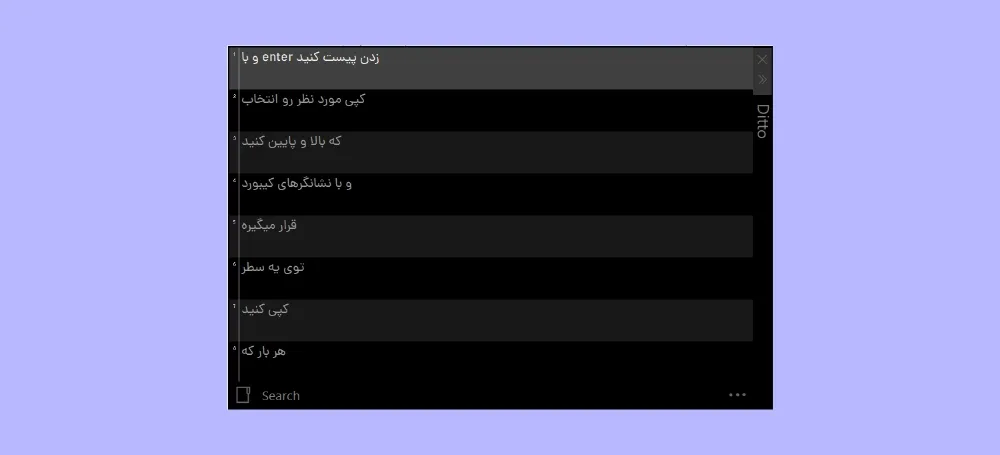
هر بار که کپی کنید توی یه سطر قرار میگیره و با نشانگرهای کیبورد که بالا و پایین کنید میتونید کپی مورد نظر رو انتخاب و با Enter زدن پیست کنید.
نکته باحالش اینه که توو ورژنهای جدیدش میتونیم فونت دلخواهمون رو بهش بدیم😍 که همونطور که توو عکس میبینید من فونت دانا رو بهش دادم و هربار که برنامه رو باز میکنم لذت میبرم.
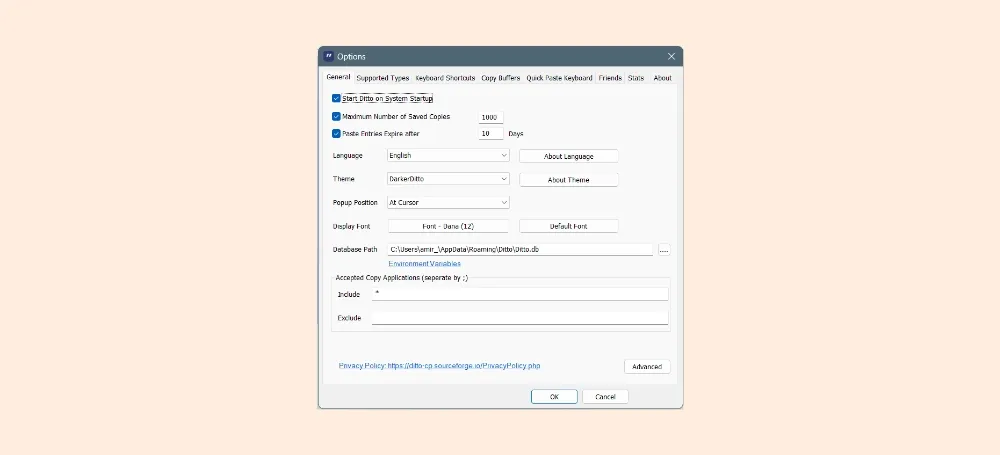
و کلی آپشن و تنظیمات دیگه داره که هر کدومش رو در آینده کامل باهم بررسی میکنیم.
برنامههای مشابه
برنامههای مشابه زیادی برای مدیریت بخش کلیپ بورد وجود داره مثل CopyQ – ClipboardFusion – Paste – Flycut و… وجود دارند که ما تعداد خیلی زیادی رو بررسی کردیم و به جرات میتونیم بگیم که دیتو یکی از بهترینهاست چون هم رابطکاربری ساده و جذاب داره و هم به شدت تجربهکاربری عالیای بهمون میده و از همه اینها مهمتر اینه که رایــــــــگانه.
ویندوز هم در نسخههای آخر خودش این قابلیت رو اضافه کرده که با میانبر “Win + V” میتونید اونو اجرا کنید که تا حدودی میشه گفت خوبه و اگر دوست دارید دیدگاهتون رو زیر همین مقاله برامون بنویسید تا توی یه مقاله کامل بررسیش کنیم.
دانلود
دیتو یه پروژه متن باز(open source) هست که روی گیتهاب قرار داره و فقط برای سیستم عامل ویندوز ساخته شده.
وبسایت اصلی: https://ditto-cp.sourceforge.io
مخزن گیتهاب(Github): https://github.com/sabrogden/Ditto
آموزش
اگر این برنامه براتون جذاب بود و دوست داشتید آموزشش رو براتون بذارم و باهم یه بررسی تمام و کمال از همه بخشها مثل تنظیمات و… انجام بدیم، زیر همین پست برامون کامنت بذارید یا از صفحه تماس با ما و یا ایمیل و یا هر راهی که میتونید با ما در ارتباط باشید به ما بگید تا خیلی زود براتون آمادش کنیم. همچنین اگر برنامه خوبی میشناسید هم بهمون بگید تا براتون کامل بررسیش کنیم.



